VALORANTで快適なプレイ環境を整えるには、グラフィック設定の調整が重要です。特にFPSを最大化することで、操作性や視認性が向上し、ゲームパフォーマンスを最大限に引き出すことができます。
この記事では、FPSを向上させるための最適な設定方法や、プロ選手が実際に使用している設定を紹介していきます。これからVALORANTのグラフィック設定を見直したい方は、ぜひ参考にしてください。
目次
VALORANTの推奨システム要件

VALORANTを快適にプレイするためには、システム要件を満たすことが重要です。以下に、公式サイトの情報に基づくシステム要件をまとめました。
| 項目 | 最低スペック (30 FPS) | 推奨スペック (60 FPS) | ハイエンドスペック (144+ FPS) |
| OS | Windows 10 (Build 19041+) または 11 64bit | Windows 10 (Build 19041+) または 11 64bit | Windows 10 (Build 19041+) または 11 64bit |
| RAM | 4GB | 4GB | 4GB |
| VRAM | 1GB | 1GB | 1GB |
| CPU | Intel Core 2 Duo E8400 または AMD Athlon 200GE | Intel i3-4150 または AMD Ryzen 3 1200 | Intel i5-9400F 2.90GHz または AMD Ryzen 5 2600X |
| GPU | Intel HD 4000 または Radeon R5 200 | Geforce GT 730 または Radeon R7 240 | GTX 1050 Ti または Radeon R7 370 |
※Windows 11をご利用の場合、TPM 2.0とUEFIセキュアブートの有効化が必要です。
これらの要件を満たすことで、VALORANTのプレイ中に安定したパフォーマンスと高いFPSを維持できます。特に、FPSを向上させることで、ゲーム内での操作性や視認性が向上し、より快適なプレイが可能となります。
また、ネット回線の安定性もゲーム体験に大きく影響するため、高速で安定したインターネット接続を確保するようにしましょう。
VALORANT基本のグラフィック設定
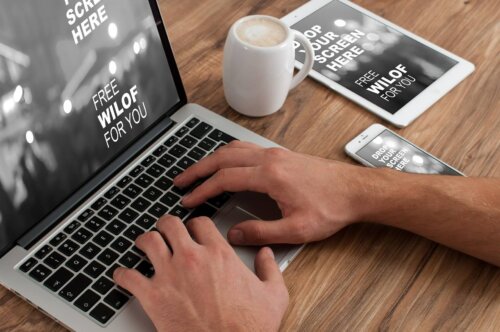
VALORANTで快適なプレイを実現するためには、適切なグラフィック設定が重要です。特に、FPS(フレームレート)を向上させることで、操作性や視認性が大幅に改善されます。
ここでは、基本的なグラフィック設定のポイントをまとめました。
画面設定
画面設定は、ゲームの全体的なパフォーマンスに大きな影響を与えます。以下の手順で設定を調整してください。
-
画面モード
- ゲーム内の「設定」メニューを開き、「ビデオ」タブを選択
- 「画面モード」を「フルスクリーン」に設定
- ウィンドウモードやボーダーレスに比べて、システムリソースをゲームに集中させられる
-
解像度
- 「解像度」をモニターのネイティブ解像度(例: 1920x1080)に設定
- FPSが低い場合は解像度を一段階下げてテストする
-
FPS制限(常時)
- 「FPS制限」を「オフ」にすることで、PCの最大性能を引き出せる
- フレームレートが安定しない場合、上限を設定しても問題ありません(例: 120 FPS)。
グラフィック品質
グラフィック品質の設定は、ゲームの視認性やパフォーマンスに影響します。以下の手順で調整してください。
-
マルチスレッドレンダリング
- 「設定」メニューの「ビデオ」タブから「グラフィック品質」を選択
- 「マルチスレッドレンダリング」を「オン」に設定
- 高性能なPCを使用している場合、これによりCPUパフォーマンスが向上する
-
アンチエイリアス
- 「アンチエイリアス」を「MSAA 2x」または「4x」に設定
- 高画質を求める場合は「4x」、パフォーマンスを重視する場合は「オフ」も選択肢
- MSAA 4xは推奨設定ですが、低スペックのPCでは2xを選ぶことで負荷を抑えることが可能
-
異方性フィルタリング
- 「異方性フィルタリング」を「4x」に設定
- より遠くのオブジェクトを鮮明に表示したい場合は、「8x」や「16x」に変更
-
影・エフェクト・詳細設定
- 「影の品質」「詳細」「エフェクト品質」をすべて「低」または「オフ」に設定
- ゲームのパフォーマンスを優先しつつ、必要に応じて調整する
ネット回線
ネット回線の安定性も重要です。以下の対策を講じて、ラグや遅延を最小限に抑えましょう。
-
有線接続を使用
- ゲームプレイ時は可能な限り有線接続を選択
- 無線接続に比べてネット回線の安定性が向上
-
インターネット速度を確認
- インターネット速度テストを実施し、十分な速度(10 Mbps以上)が出ているか確認
- ダウンロード速度が50Mbps以上であれば快適にプレイできる環境
- 必要に応じて、プロバイダーのプラン変更を検討
FPSを向上させるVALORANTグラフィック設定の最適化方法
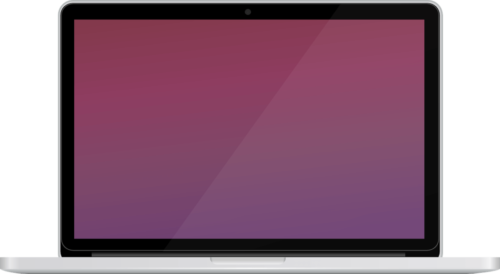
FPS(フレームレート)は、VALORANTでのゲーム体験を大きく左右する重要な要素です。高いFPSを維持することで、操作の滑らかさが向上し、敵の動きをより正確に把握できるようになります。
しかし、FPSを最大化するためには、単にハードウェアの性能に頼るだけでなく、適切なグラフィック設定やシステム調整を行う必要があります。
以下の表では、FPSを向上させるための具体的な設定方法と、それぞれの設定がどのような効果をもたらすのかを詳しくまとめたので参考にしてください。
| 設定項目 | 推奨設定 | 設定理由と効果 |
| 画面モード | フルスクリーン | フルスクリーンモードでは、リソースが他のアプリケーションに分散されずゲームに集中するため、FPSが安定します。 |
| 解像度 | モニターのネイティブ解像度 (例: 1920×1080) もしくは低解像度(例: 1280×720) |
ネイティブ解像度では視覚的な快適さを維持し、低解像度に設定することでGPU負荷が軽減され、低スペックPCでもFPSを向上可能です。 |
| FPS制限(常時) | オフまたは120~144FPS | 無制限設定ではハイエンドPCで最大性能を発揮可能ですが、発熱や電力消費を抑えたい場合は、120~144FPSに制限するのが理想的です。 |
| マルチスレッドレンダリング | オン | 高性能CPUの複数コアを活用することで、レンダリング処理を効率化し、FPS向上が期待できます。 |
| アンチエイリアス | オフまたはMSAA 2x | アンチエイリアスをオフにすることで、GPUの負担を軽減します。滑らかさを確保したい場合は、最低限のMSAA 2xを選択してください。 |
| 異方性フィルタリング | 2xまたは4x | 遠距離オブジェクトを鮮明に描画しますが、高設定ではGPU負荷が増加するため、2xまたは4xが適切です。 |
| 影の品質 | オフ | 影の描画はFPSに大きな負担をかけるため、競技シーンでは完全にオフにすることを推奨します。 |
| 詳細品質 | 底 | テクスチャやモデルの詳細描写を抑え、GPUリソースを解放可能です。 |
| エフェクト品質 | 低またはオフ | 爆発やスキル使用時のエフェクトが軽減され、FPS低下を防ぎます。 |
| バックグラウンドアプリ | 不要なアプリは全て終了 | ゲームプレイ中のバックグラウンドアプリがCPUやRAMを消費するため、全て終了することでゲームにリソースを集中させます。 |
| GPUドライバー | 最新版に更新 | NVIDIAやAMDの公式サイトでドライバーを最新にすることで、FPS向上やバグ修正が期待可能です |
| Windowsゲームモード | オン | Windowsのゲームモードを有効化することで、システムが自動的にリソース配分を最適化し、ゲームパフォーマンスが向上します。 |
| ネット回線の接続方式 | 有線接続を推奨 | 無線接続は安定性に欠けるため、有線LANを使用することでラグや遅延の発生を抑え、快適なプレイを実現可能です。 |
| ルーターの配置 | 近距離かつ障害物の少ない場所 | ルーターとPC間の距離を短くし、障害物を減らすことで通信品質が向上し、FPSが向上してもラグや遅延を防ぎます。 |
VALORANTで勝つためのおすすめ設定
VALORANTで安定して勝利を重ねるためには、スキルだけでなく、適切な設定を行うことも重要です。設定を見直すことで、FPSの向上や視認性の改善が期待でき、操作の正確さや反応速度も向上します。
ここでは、ゲーム内で勝利を掴むために役立つおすすめ設定を詳しく解説します。自分のプレイスタイルやPC環境に合わせて調整してみてください。
1.マウス感度
マウス感度の設定は、以下の数値がおすすめです。
| 感度:照準 | 0.47 |
| スコープ感度 | 1 |
| DPI | 800 |
2.クロスヘア
クロスヘアは、以下の設定をすると効果的です。
| クロスヘアの色 | 緑 |
| 輪郭 | オフ |
| インナーライン | 1/4/1/3 |
| アウトライン | 0/0/0/0 |
| 移動エラー | オフ |
| 射撃エラー | オフ |
3.ミニマップ
ミニマップは、以下の設定を参考にしてください。
| 回転 | 回転 |
| プレイヤーを中央に固定 | オフ |
| ミニマップサイズ | 1 |
| ミニマップズーム | 0.9 |
| ミニマップの視界表示 | オン |
4.FPS
FPSの設定は、以下の2種類がおすすめです。
- 一般的なPCモニター : 60FPS
- ゲーミングモニター : 144~240FPS
5.ビデオ
おすすめのビデオ設定は、以下を参考にしてください。
| 画面モード | フルスクリーン |
| アスペクト比設定 | レターボックス |
| FPS制限(常時) | オフ |
6.オーディオ
オーディオは、以下を参考に設定してください。
| 解像度 | 1920×1080(フルHD) |
| 画面モード | フルスクリーン |
| マルチスレッドレンダリング | オン |
| マテリアル | 低 |
| テクスチャー | 低 or 中 |
| ディテール | 低 or 中 |
| UI | 低 or 中 |
| ビネット | オフ |
| VSync | オフ |
| アンチエイリアス | オフ or MSAA 2x |
| 異方性フィルタリング | 1x |
| 明瞭度を上げる | オフ |
| ブルーム | オフ |
| ディストーション | オフ |
| 一人称視点の陰影 | オフ |
VALORANTプロプレイヤーのグラフィック設定例
VALORANTのプロプレイヤーたちは、競技シーンで最高のパフォーマンスを発揮するため、グラフィック設定を細部まで最適化しています。彼らの設定は、FPS(フレームレート)の向上と安定性を重視しつつ、視認性を確保するバランスを取っています。
以下に、プロプレイヤーが一般的に採用しているグラフィック設定の例を紹介するので、参考にしてください。
| 設定項目 | 推奨設定 | 詳細 |
| 画面モード | フルスクリーン | リソースをゲームに集中させ、遅延を最小限に抑えるために使用されます。 |
| 解像度 | 1920×1080以下 | 高解像度はPCへの負荷が増すため、適切な解像度を選択してパフォーマンスを最適化してください。 |
| FPS制限(常時) | オフ | フレームレートを最大限に引き出し、60FPS以下にならないように設定します。 |
| NVIDIA Reflex低遅延 | On + Boost | 入力遅延を減少させ、より迅速な反応を可能にします。 |
| マルチスレッドレンダリング | オン | CPUの複数スレッドを活用し、滑らかなプレイを実現可能です。 |
| グラフィック品質設定 | 低 | パフォーマンスを重視し、FPSを向上させるため、他のすべてのグラフィック設定を可能な限り低く設定します。 |
これらの設定は、プロプレイヤーが高いパフォーマンスと安定性を確保するために一般的に使用しているものです。自身のプレイスタイルやPCの性能に合わせて、これらの設定を参考に最適な環境を構築してみてください。
まとめ
VALORANTで理想的なプレイ環境を作るためには、グラフィック設定を適切に調整することが不可欠です。この記事で紹介した設定を参考にすることで、FPSを向上させ、よりスムーズなプレイを実現できます。
また、プロ選手の設定も活用し、自分に合った環境を整えることで、快適なゲーム体験があなたの勝率向上につながるはずです。




